Windows 10НесъмненоКогато се използва от някойОставете севпечатляващоЛещи.Неговото отлично потребителско изживяване е ключов фактор за постигането на тази цел.Въпреки това, понякога потребителитеНа същата операционна система Windows 10Ще се сблъска и сГорчиво сладкоОпит.Това се случва поради грешки и грешки.
В тази статия ще обсъдим една такава грешка.
Много потребители на Windows (особено геймърите) срещат грешки, когато надграждат системите си до най-новата версия.ще обсъдимИнсталацията на NVIDIA не бе успешноотпроблем.
Ние ще предоставим подходяща информация по темата, както и "Най-доброто решение",За да поправите грешката.

Какво представлява грешката при неуспешен инсталатор на NVIDIA?
Инсталаторът на NVIDIA е неуспешен是Windowsчесто срещанигрешка, Особено потребителите на игри ще срещнат, когато се опитват да инсталират NVIDIA.Във всяка версия на Windows (Windows 7, 8或10)Тази грешка обикновено може да възникне на.Дори след актуализиране до най-новата версия, много потребители все още се сблъскват с този проблем.在Windows 10Основният проблем при среща с тази грешка наДа, не можете просто да актуализирате Windows, за да коригирате тази грешка.Защото когато използватеЗа Windows 7,Може да се надгради доSP2За да разрешите този проблем,Докато вВ Windows 8,Може да се надгради доWindows 8.1.Реши задачата.В Windows 10 обаче вече сте в актуализираната система, така че трябва сами да коригирате тази грешка.
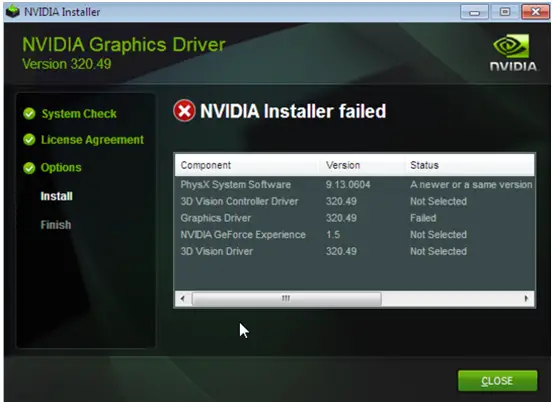
Не е нужно да се притеснявате, защото съставих копие на "Най-доброто решение"списъкЗа да премахнете тази грешка.Преди да преминем към решението, нека да разгледаме набързо причината за тази грешка.
Какво причинява грешката на NVIDIA Installer Failed?
Надстройте системата доСлед Windows 10,Windows UpdateЩе се опитамНа заден планИзтеглете и инсталирайтеGPU драйвер.Понякога може да струва5-10 минути.Ако се опитате да инсталирате драйвера на NVIDIA през този период, може да възникне грешка при неуспешна инсталация.
По същия начин някои зловреден софтуер или вируси също могат да причинят тази грешка.Има и други, но редки причини, но тук не е нужно да се притеснявате за тях.Сега можете бързо да преминете към решения и да ги използвате за решаване на проблеми.Но не пропускайтеСледващата част,Защото трябва само да разрешите дефекта, за да разрешите проблема, и не е нужно да използвате решението.
Неща, които трябва да проверите, преди да използвате разтвора
Има няколко ситуации, които могат да доведат до неуспех на инсталатора на NVIDIA.Следователно, трябва само да ги коригирате и да се отървете от неприятностите.всички тези саНеща, които трябва да проверитеПреди всъщност да опитате решението:
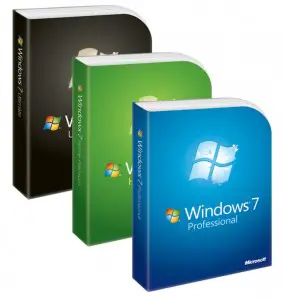
- Както споменахме по-рано, моля, уверете се, че Windows е най-новата версияService PackБягай нататък . Това означава, че ако използватеWindows 7,Моля използвайтеSP2.Или ако използватеWindows 8, Моля, надстройте до8.1.
- Проверете дънната си платкаBIOSРаботи ли последният фърмуер?
- уверете сеТвърд дискНе пълен.В много случаи инсталаторът на NIVIDA не може да извлече пакета с данниTempПапка, защото целевото устройство няма достатъчно място.
- преглед Вграден графичен чипсетДеактивирано ли е,BIOSДали е настроено да използва текущата независима видеокарта като основна.
- антивирусенПрограма илиЗащитна стенаНе трябва да има проблеми, но моля, проверете.ДеактивирайтеЗа всеки случай.не забравяйСледващия път, когато сърфирате в интернетРазрешаването.
- С другиСлотИли другКомпютри上Опитайте се да използватеВидео карта,Вижте дали се появява същият проблем.Може да намерите начин да изключите възможността за повреда на дънната платка или видеокартата.
Ако всичко е наред и нито едно от тях не е виновникът във вашия компютър, моля, превъртете надолу и опитайте горните решения.
Как да поправя грешка при неуспешен инсталатор на NVIDIA?
有Може да се използва за коригиране на грешката при неуспешен инсталатор на NVIDIAПървите 2 решения.И двете са лесни и няма разлика между новобранци и професионални играчи.Просто следвайВсеки метод осигурявастъпка по стъпка урокПросто направете операцията.
1. Актуализирайте драйвера на NVIDIA
МожешАвтоматично или ръчно更新NVIDIA графичен драйвер.Аз щеСтъпка по стъпкаДемонстрирайте тези два метода.Следвайте стъпките правилно, за да разрешите проблема.
(I) Актуализирайте драйвера автоматично
步驟1:Кликнете и отидете тук страница 以автоматиченАктуализирайте драйвера.След като посетите тази страница, уебсайтът щеавтоматичен开始сканиране, Както е показано по-долу.
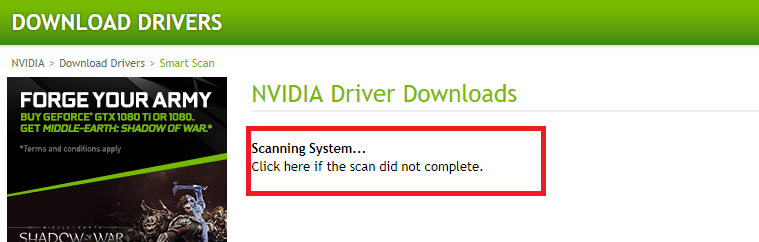
步驟2:След като сканирането приключи, уебсайтът ще ви предложи下载並инсталацияшофьор.СпоредТехните инструкции.
(Ii) Ръчно актуализиране на драйвера
步驟1:НатиснетеWindows + XНатиснете и изберетеДиспечер на устройства.
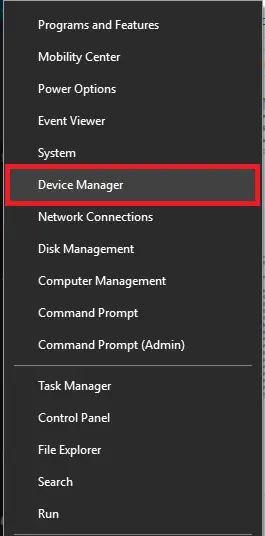
步驟2:В "Диспечер на устройства" намерете и разгънете " Дисплей адаптер".
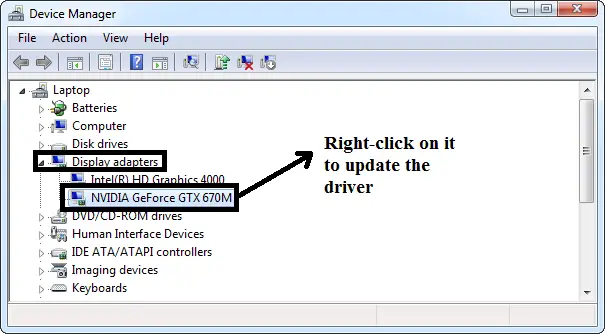
步驟3:Сега щракнете с десния бутонNvidia Geforce драйвер,След това изберете Актуализирайте софтуера на драйвери.
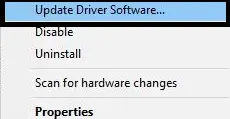
步驟4:След това изберете„Автоматично търсене на актуализиран софтуер на драйвери“.
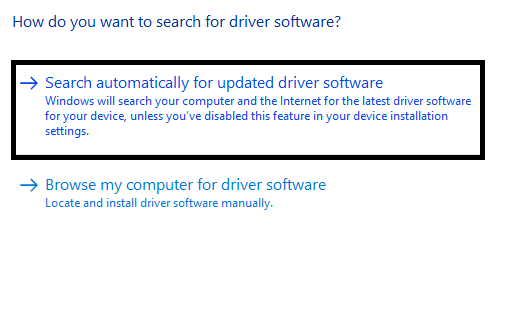
步驟5:Тогава Windows щеОнлайн搜索Налични актуализации.Уверете се, че вашата интернет връзка е нормална.Ако има актуализация, моля下载並инсталация.
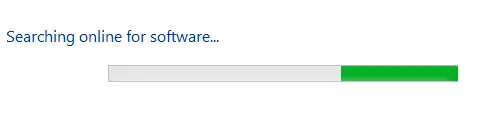
в случайНяма нови актуализацииНаличен, ще видите следното:

Ако все още срещате проблеми, моля, преминете към следващия метод.
Вижте също: Как да коригирате грешката при невъзможност за свързване към NVIDIA
2. Убийте и изтрийте процесите на NVIDIA и излишните файлове отделно
Можете да прекратите всички процеси на NVIDIA и да изтриете излишни файлове, за да коригирате грешката при неуспешен инсталатор на NVIDIA.Моля, следвайте стъпките по-долу, за да разрешите проблема:
Стъпка 1: В същото време НатиснетеCtrl + Shift + Esc Да започна"Диспечер на задачите".
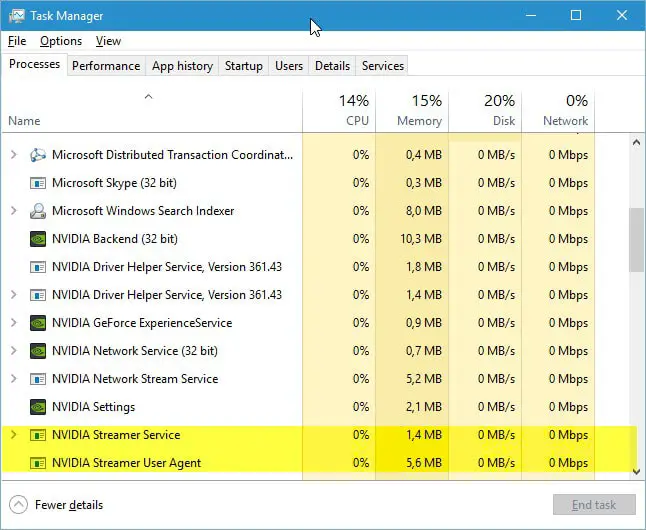
步驟2:В диспечера на задачите,Преминат към Раздел „Процеси“., Изберете всеки процес, свързан с Nvidia,Кликнете с десния бутонТо и след това изберете Последна задача За да спрете процеса.
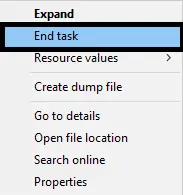
步驟3:Разгледайте и изтрийтеC: КарайФайлове в :
C: файл windowssystem32DRiverStoreFileRepositorynvdsp.inf
C: файл windowssystem32DRiverStoreFileRepositorynv_lh
C: windowssystem32DRiverStoreFileRepositorynvoclock файл
C: Програмни файловеNVIDIA Corporation
C: Програмен файл (x86) NVIDIA Corporation
步驟4: Рестартирамкомпютър.
步驟5:опитвампреинсталирайтеNVIDIA драйвер и се уверете, че Персонализирайте инсталационния метод за инсталиране.
概要
Инсталаторът на NVIDIA не успяТова е често срещан проблем, с който се сблъскват потребителите на Windows (особено геймърите).това саПоправете грешкатаотПървите два метода.Друг начин за премахване на тази грешка еИзвършете чиста инсталация на NVIDIA Installer.За допълнителна помощ можете също да посетитеGeForcE форум,Въпроси, свързани с това.

![Как да коригирате проблема с имейла на Comcast на iPhone [Поправено] Как да коригирате проблема с имейла на Comcast на iPhone [Поправено]](https://infoacetech.net/wp-content/uploads/2021/06/5687-photo-1605918321371-584f5deab0a2-150x150.jpg)
![Отстранете проблема, че имейлът на Cox продължава да иска пароли [Поправено] Отстранете проблема, че имейлът на Cox продължава да иска пароли [Поправено]](https://infoacetech.net/wp-content/uploads/2021/06/5780-photo-1607079832519-2408ae54239b-150x150.jpg)
![Не може да се извлече поща: IMAP сървърът не отговаря на iPhone [Коригирано] Не може да се извлече поща: IMAP сървърът не отговаря на iPhone [Коригирано]](https://infoacetech.net/wp-content/uploads/2022/08/9799-01_cannot_get_mail-150x150.png)
![Увеличаване: Интернет връзката ви е нестабилна [Коригирано] Увеличаване: Интернет връзката ви е нестабилна [Коригирано]](https://infoacetech.net/wp-content/uploads/2022/08/9627-01_your_internet_connection_is_unstable-670x71-150x71.jpg)

![Как да видите версията на Windows [много просто]](https://infoacetech.net/wp-content/uploads/2023/06/Windows%E7%89%88%E6%9C%AC%E6%80%8E%E9%BA%BC%E7%9C%8B-180x100.jpg)


